ジョブカン勤怠管理とは、『株式会社Donuts(Donuts Co. Ltd.)』が提供する、業務の電子化サービスシリーズの一つである勤怠管理システムです。個人または共有のパソコン・スマホのブラウザから出退勤を打刻し、出勤簿からリアルタイムに確認することができます。また、機器をレンタルまたは購入すると、ICカードや指静脈認証で打刻することも可能です。さらに、勤怠データはCSVまたはExcelで出力することもできます。
リモートワークに必須のツール33選 勤怠管理5選 電子契約サービス4選 Web会議・テレビ会議5選 社内コミュニケーション5選 指示ツール3選 タスク・プロジェクト管理6選 見積書・請求書ツール5選
ジョブカン勤怠管理のアクセス先
下記URLより、公式サイトにアクセスすることができます。
ジョブカンの無料アカウント登録
本サービスを利用するには、最初に無料アカウント登録を行います。手順は以下の通りです。
1.公式サイトにアクセス
公式サイトにアクセスし、「<無料>30日間トライアル」をクリックします。
2.仮登録
「ジョブカンシリーズを無料で試してみる」ページで「会社名」「姓」「名」「メールアドレス」「電話番号」「ジョブカンを知ったきっかけ」を入力し、「利用規約およびプライバシーポリシー、個人情報の取り扱いに同意します。」のチェックボックスをクリックしてチェックし、「申し込む」をクリックします。
3.本登録
登録したメールアドレスに届いた「仮登録完了」メールでURLをクリックし、「本登録 パスワード設定」ページでパスワードを2回入力して「登録」をクリックします。
4.ログイン
「本登録が完了しました」ページで「ログイン画面への移動はこちら」をクリックし、「共有IDログイン」ページでメールアドレス・パスワードを入力して「ログイン」をクリックします。なお、画面を閉じてしまった場合は「共通ログインページ」からログインして下さい。
以上でアカウント登録は完了です。なお、作成したアカウントは勤怠管理の他、ワークフロー・経費精算・採用管理・労務管理・給与計算のサービスも利用できます。
ジョブカン勤怠管理の開始
アカウント登録後、ジョブカンシリーズ全体の管理画面から勤怠管理サービスを開始します。手順は以下の通りです。
1.サービスの選択
「ダッシュボード」ページで「ご利用予定のアプリ」の「勤怠管理」をクリックします。
2.管理者の選択
「勤怠管理の管理者(Admin)を選択してください」画面で「ジョブカン勤怠管理利用規約に同意する」のチェックボックスをクリックしてチェックし、「選択」をクリックします。
3.基本情報の登録
「基本情報登録」ページで基本情報の必須項目(赤星)を入力し、「この内容でジョブカンをはじめる」をクリックします。
なお、2回目以降は「ジョブカン勤怠管理 管理者ページログイン」からログインして下さい。直接「ジョブカン勤怠管理」にログインできます。
ジョブカン勤怠管理の初期設定
初めて勤怠管理システムを利用する際は、初期設定を行います。
1.初期設定の開始
管理ページで上部メニューの「基本情報設定」をクリックします。
2.設定項目
「初期設定一覧」ページでは、下記の項目を設定することができます。利用方法に合わせて必要な箇所だけ設定して下さい。
- 初期設定:グループ設定、スタッフ種別設定、スタッフ登録、グループ管理者登録
- 基本情報設定:所定時間・残業・深夜設定、打刻まるめ設定、休日設定、自動休憩設定
- シフト管理:シフトパターン作成
- 休暇・申請管理:特別休暇名の登録、休暇タイプ設定、承認設定
ジョブカン勤怠管理の使い方
本サービスは、打刻方法は主に2通りです。従業員が自分のパソコンから打刻する方法『マイページ打刻』と共有のパソコンから打刻する方法『Web打刻』になります。それぞれの手順は以下の通りです。
1.マイページ打刻
<管理者>
共通IDログインページでログインし、左メニューの「ユーザー一覧」をクリックします。次に、「ユーザー一覧」ページでユーザー(従業員)を選択してプルダウンから「招待メールの再送」をクリックし、「実行」をクリックします。最後に、「招待メール再送」画面で「再送する」をクリックします。
<従業員>
管理者から届いた招待メールでURLをクリックし、「共通IDユーザ登録」ページでパスワードを入力(登録)して「登録」をクリックします。次に、ジョブカン管理画面で左上の「勤怠」をクリックし、「PUSH」をクリックします。なお、2回目以降は「共通ログインページ」からログインして下さい。
2.Web打刻
<管理者>
管理ページで「機能リンク」の「Web打刻」をクリックし、「打刻場所」で「OK」をクリックします。なお、プルダウンからグループの選択も可能です。
<従業員>
打刻ページで左上の「スタッフコードを入力 または氏名を選択してください。」から打刻する従業員をクリックして選択し、「PUSH」をクリックします。
ジョブカンのまとめ
シンプルな操作性の勤怠管理システム「ジョブカン」を紹介しました。使い方としては、無調のアカウント登録(ジョブカンシリーズ)を行い、ジョブカン管理画面から勤怠管理を開始して初期設定を行います。実際の打刻方法は、管理者から招待メールを送信してURLにアクセスすると各自のパソコンから打刻でき、Web打刻画面からスタッフコードをせんたくすると共有のパソコンから打刻できます。テレワーク(在宅勤務)にも最適なツールなので是非、使ってみて下さい。
提供元:https://www.donuts.ne.jp/
サポート:https://jobcan.zendesk.com/hc/ja
レビュー:https://jobcan.ne.jp/
利用規約:https://jobcan.ne.jp/aup
購入:https://jobcan.ne.jp/price


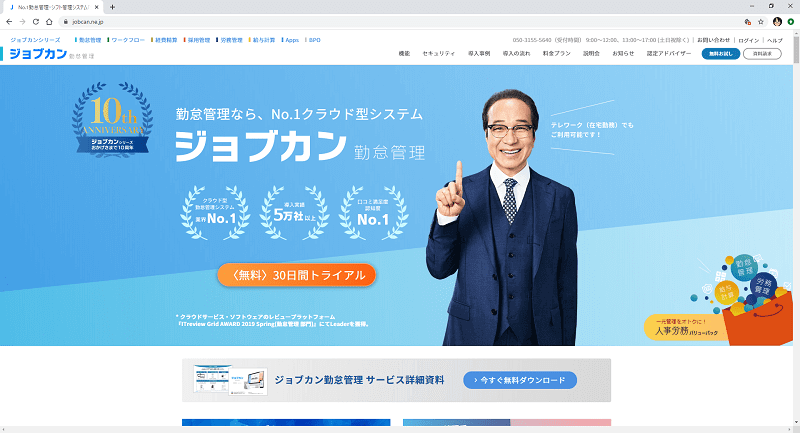
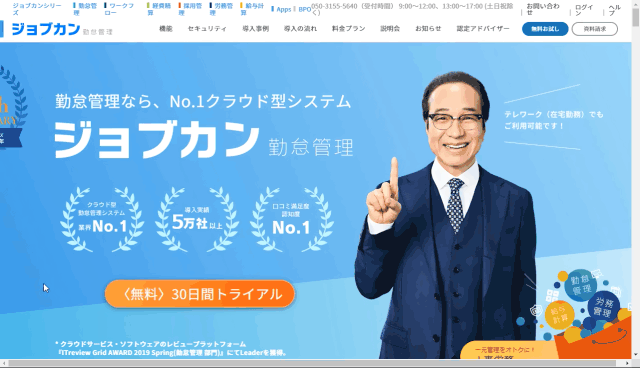
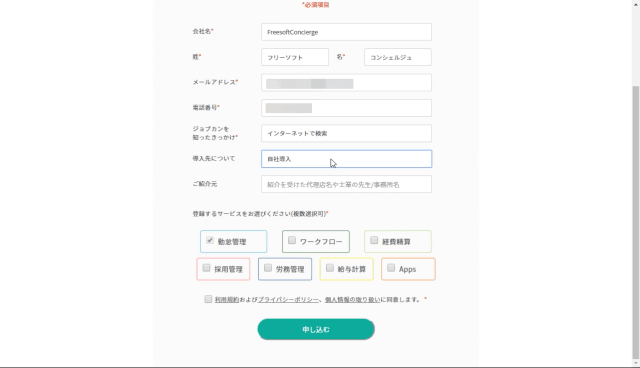

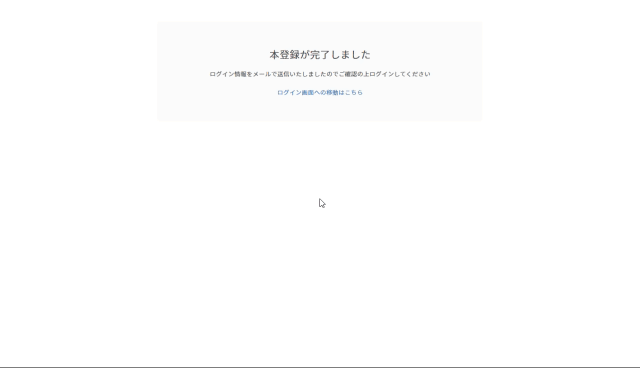
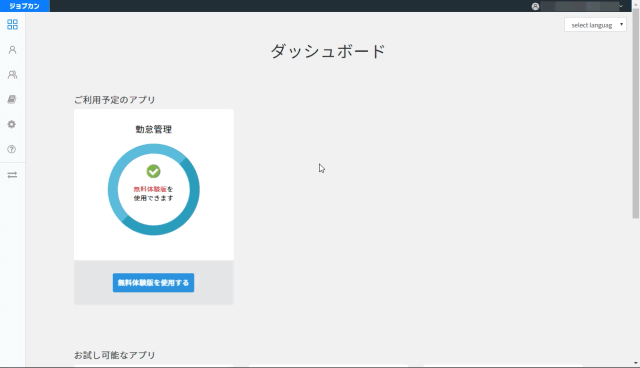
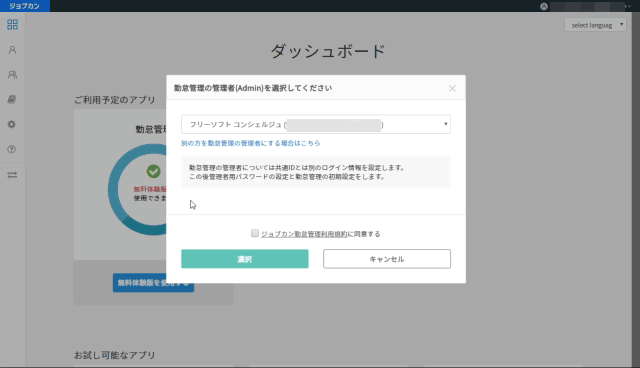
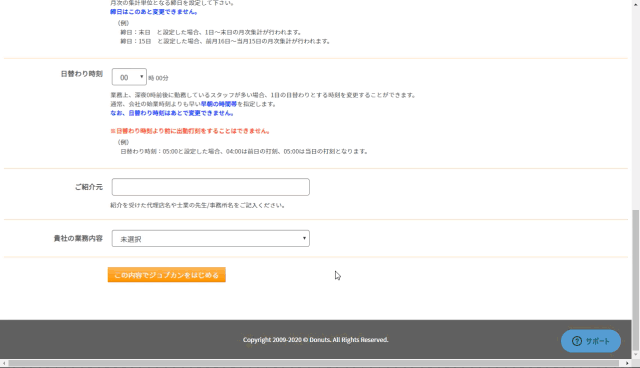
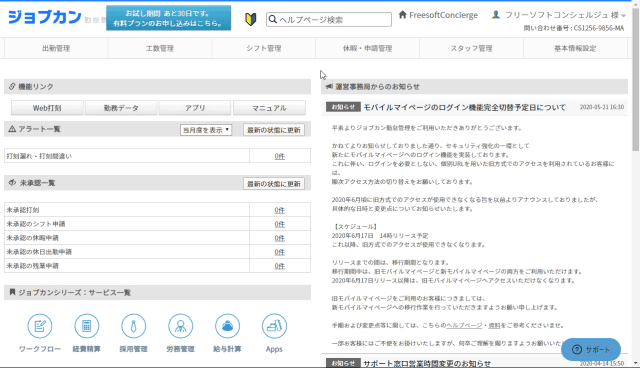
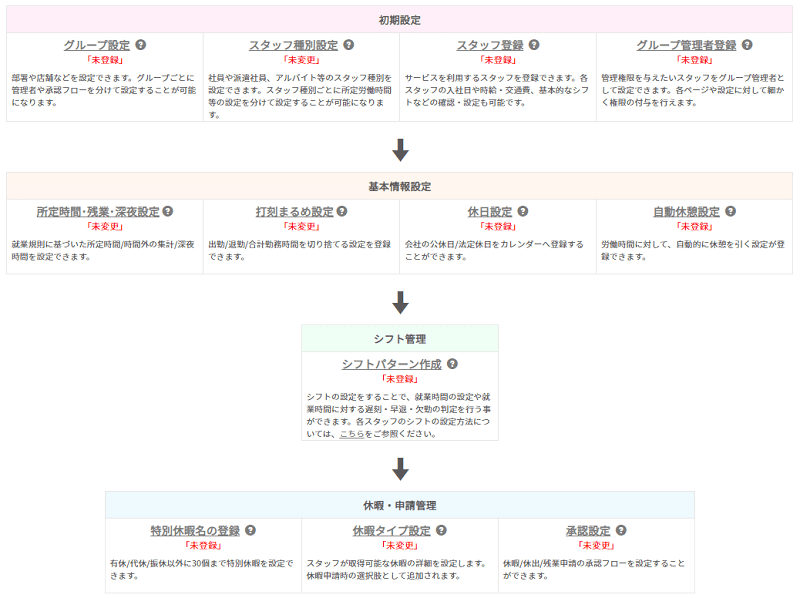
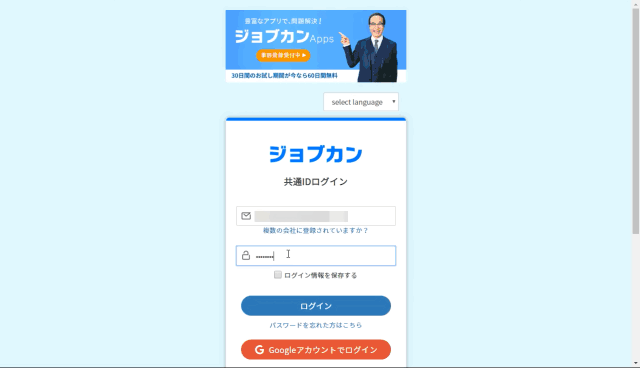
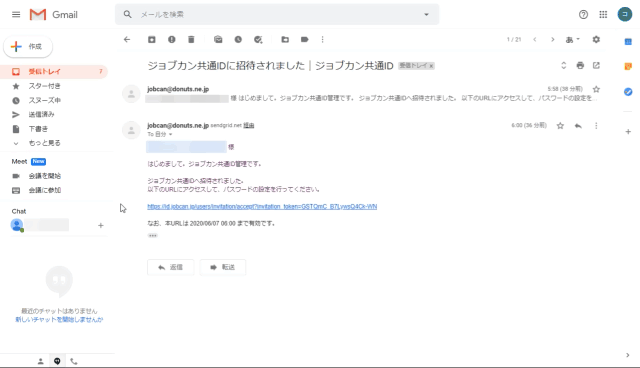
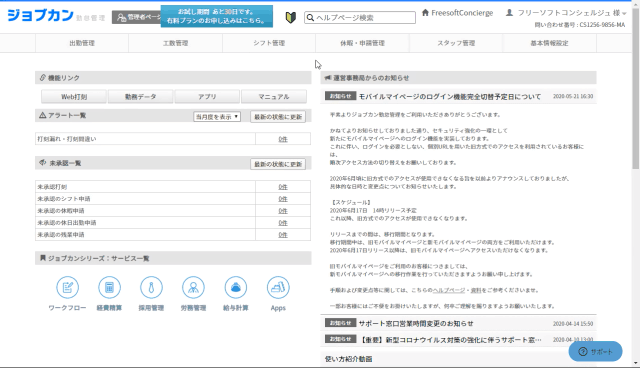
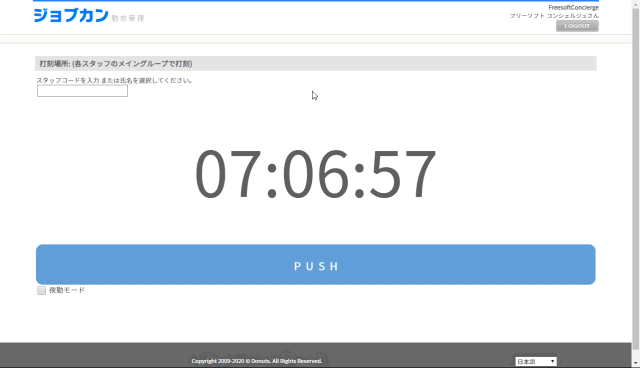
-3.jpg)




